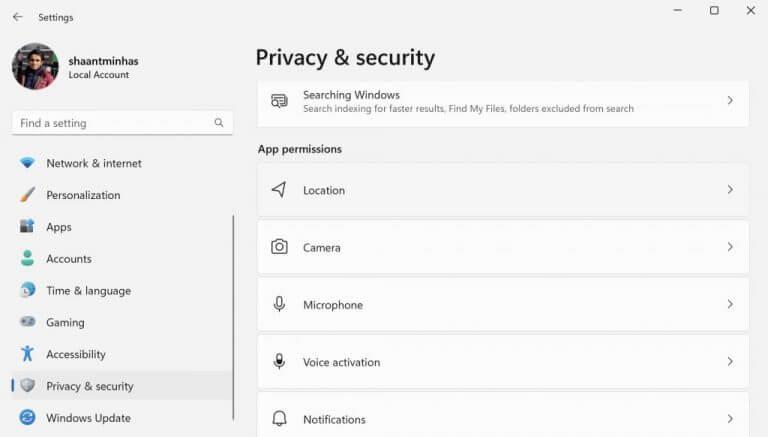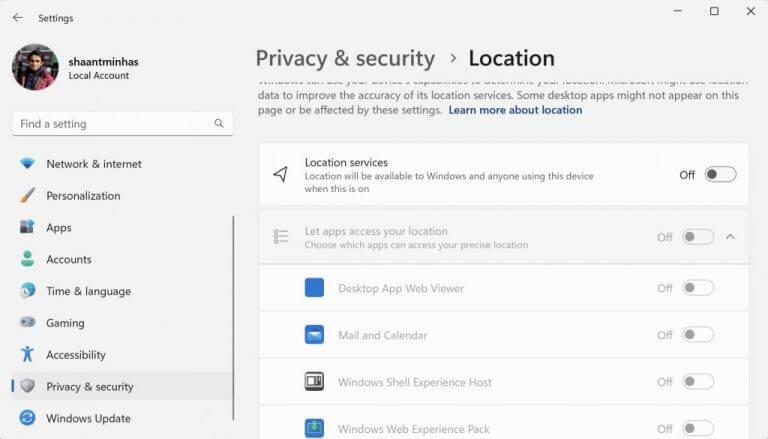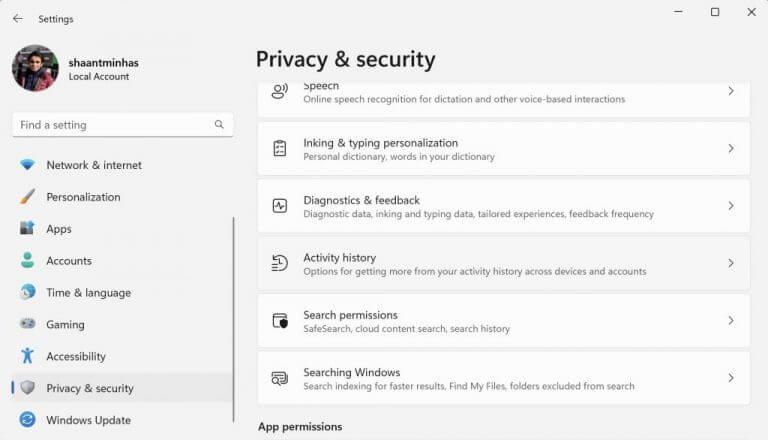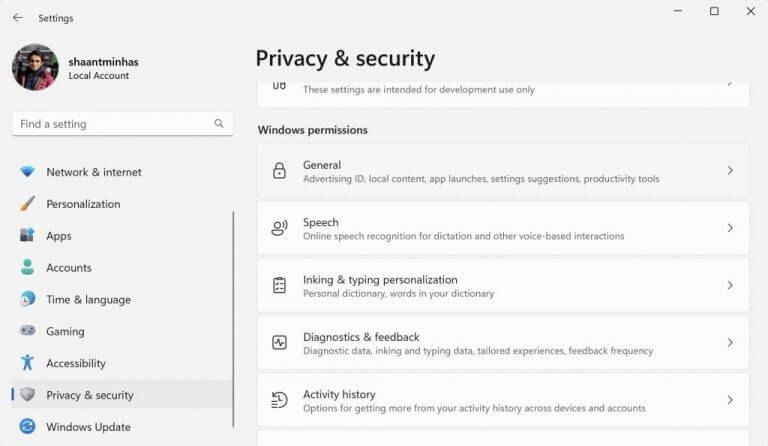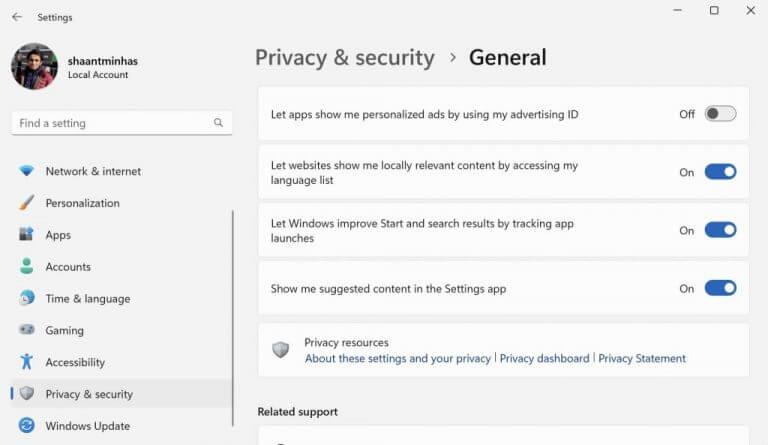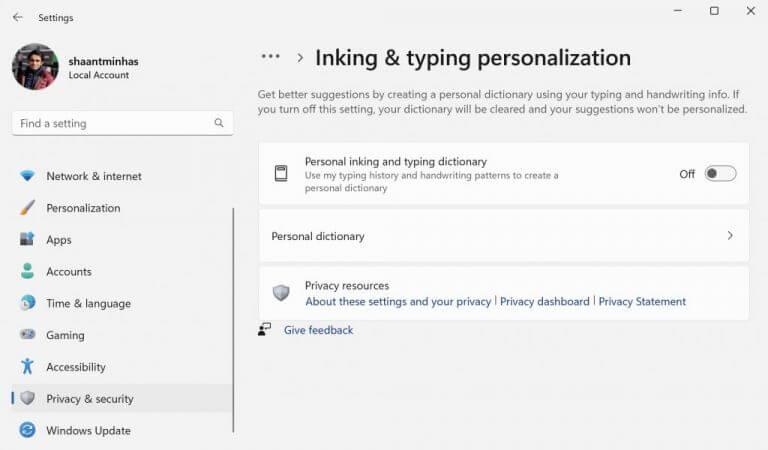- Kuinka suojata yksityisyyttäsi Microsoftilta
- 1. Poista sijainnin seuranta käytöstä
- 2. Toimintahistoria
- 3. Poista Mainostunnus käytöstä
- 4. Me kaikki tiedämme, että Microsoft Windows on yksi suosituimmista käyttöjärjestelmistä maailmassa. Emme kuitenkaan usein ajattele, kuinka paljon tietoja Windows kerää käyttäjistä. Microsoft seuraa ja tallentaa kaikkea hakuhistoriastasi sijaintitietoihisi. Mutta miksi?
No, syitä on muutama. Ensinnäkin tämä tiedonkeruu antaa Microsoftille mahdollisuuden tarjota kohdennettua mainontaa. Sen avulla he voivat myös parantaa tuotteitaan ja palveluitaan käyttäjien palautteen perusteella. Ja lopuksi, se auttaa heitä pitämään silmällä mahdollisia turvallisuusuhkia (vaikka heidän on tiedetty käyttävän näitä tietoja myös muihin tarkoituksiin).
Vaikka osa tästä vakoilusta voi olla tarpeellista tai jopa hyödyllistä, on tärkeää muistaa, että sinulla on oikeus yksityisyyteen. Onneksi voit tehdä muutaman vaiheen minimoidaksesi Windowsin sinusta keräämän tiedon määrän:
Kuinka voin muuttaa Windows 10 -laitteeni tietosuoja-asetuksia?
Voit muuttaa Windows 10 -laitteen tietosuoja-asetuksia valitsemalla Käynnistä > Asetukset > Tietosuoja . Vinkkejä tietojen tarkastelemiseen. Jos tietojesi näkyminen tietosuojan hallintapaneelissa kestää kauan, varmista, että: Laitteesi on päällä ja kytketty verkkovirtaan. Laitteessasi on jatkuva Internet-yhteys – et käytä mittaria.
Kuinka poistan diagnostiikkatiedot Windows 10:stä?
Siirry Windows 10:ssä Käynnistä-kohtaan ja valitse sitten Asetukset > Tietosuoja > Diagnostiikka ja palaute. Valitse Windows 11:ssä Käynnistä ja valitse sitten Asetukset > Tietosuoja ja suojaus > Diagnostiikka ja palaute. Valitse Poista diagnostiikkatiedot -kohdassa Poista.
Poista sijainnin seuranta käytöstä: Tämä ominaisuus löytyy asetusvalikon Tietosuoja-osiosta. Sen poistaminen käytöstä estää Windowsia seuraamasta sijaintiasi GPS- tai IP-osoitteen kautta.Tietyt sovellukset (kuten Maps) kuitenkin kysyvät lupaa ennen sijaintitietojesi käyttöä. Poista personoidut mainokset käytöstä: Voit tehdä tämän myös Tietosuoja-osiossa poistamalla käytöstä Salli sovellusten käyttää mainostunnustani. Tämä estää Microsoftia käyttämästä tietoja, kuten ikäsi, sukupuoltasi ja kiinnostuksen kohteitasi mainosten kohdistamiseen erityisesti sinulle – mutta jälleen kerran, jotkin sovellukset voivat silti pyytää pääsyä näihin tietoihin yksitellen asennuksen jälkeen. Käy läpi sovelluksen käyttöoikeudet: Samassa yllä mainitussa Tietosuoja-välilehdessä ”Kävi sovelluksen käyttöoikeudet” -toiminnolla voit nähdä, mitä ominaisuuksia jokaisella asennetulla sovelluksella on myös – ja evätä kaikki luvat, jotka tekevät sinusta epämukavan rajoittaa mainosten seurantaa selaimissa: ”Mainostunnus” on toinen asetus kohdassa Tietosuoja. sen poistaminen käytöstä kertoo mainostajille, etteivät seuraa sinua eri verkkosivustoilla piilota Cortana-haut : Jos Cortanaa ei ole poistettu käytöstä kokonaan (katso seuraava osio), hänen estäminen tallentamasta hakuja estää arkaluontoisten kyselyjen, mukaan lukien henkilökohtaisia tunnistetietoja, kuten osoitteita tai nimiä sisältävien kyselyjen, muuttumisen osa niistä StopOneDrive synkronoimatta kaikkea synkronoi automaattisesti vain valitut kansiot OneDriven kanssa:Oletusarvoisesti OneDrive tallentaa kopiot kaikista paikallisesti tallennetuista tiedostoista verkkoon; jos yksityisyys on huolenaihe, poista automaattinen tiedostojen tallennus kokonaan käytöstä, rajoita toimintoraportointia: ”Lähetä laitteesi tiedot, jotta voimme korjata ongelmat nopeammin” lähettää käyttöanalyytikoille tietoja sovellusten kaatumisista ja vastaavista tapahtumista muokkaa ryhmäkäytäntöeditorin asetuksia (vain ammattiversiot): Käytä gpeditiä Poista käytöstä henkilökohtainen sanakirja
- Yksityisyytesi suojaaminen Microsoftissa
Se, että suuret teknologiayritykset lypsävät tietojasi, ei ole nykyään mikään salaisuus. Mutta entä Microsoft? Onko Microsoft liian vastuussa tietojesi keräämisestä ilman lupaasi? No ei ainakaan teknisesti.
Kuinka ottaa diagnostiikka käyttöön Windows 11:ssä?
Siirry Windows 10:ssä Käynnistä-kohtaan ja valitse sitten Asetukset > Tietosuoja > Diagnostiikka ja palaute.Valitse Windows 11:ssä Käynnistä ja valitse sitten Asetukset > Tietosuoja ja suojaus > Diagnostiikka ja palaute. Valitse Räätälöidyt kokemukset -kohdasta haluamasi asetus. Voit tarkastella laitteesi diagnostiikkatietoja reaaliajassa käyttämällä Diagnostic Data Vieweria.
Kuinka tyhjennän liiketietohistorian laitteeltani?
Valitse Tyhjennä historia tyhjentääksesi laitteen liiketietohistorian. Huomautus: Jos toinen sovellus on käyttänyt näitä tietoja ennen kuin poistat ne, tiedot voidaan tallentaa muualle, ja sinun tulee tarkistaa sovelluksesi tietosuojakäytännöt saadaksesi lisätietoja. Valitse Käynnistä ja valitse sitten Asetukset > Tietosuoja > Liike.
Miten Microsoft suojaa asiakastietoja?
Kun tietoja kerätään ja käsitellään LBO:n suorittamista varten, Microsoft suojaa yksittäisiä asiakkaita ja käyttäjiä pseudonyymimällä diagnostiikkatiedot ja yhdistämällä tiedot ennen käyttöä. Emme käytä asiakastietojen sisältöä määrittääksemme, mitä tiettyjä tietoja voidaan pitää henkilökohtaisina.
Muista, että aina kun hyväksyt minkä tahansa teknisen palvelun tai tuotteen ilmaisen käytön, useimmissa tapauksissa hyväksyt tietojesi keräämisen automaattisesti. Kuitenkin, kuten käy ilmi, menetät sen mukana myös yksityisyytesi ”ilmaisen” palvelun käytön kuluna. Microsoftin tuotteet eivät ole aivan että eri. Microsoft yrittää kuitenkin olla läpinäkyvämpi kuin jotkut, ja voit oppia lisää suojautumisesta osoitteessa Microsoft Privacy Dashboard.
Mielenkiintoista on kuitenkin, että Windows-käyttöjärjestelmä tarjoaa joitain toimenpiteitä, joiden avulla voit hallita, mitä Microsoft kerää sinusta. Katsotaanpa niitä kaikkia yksitellen.
Kuinka suojata yksityisyyttäsi Microsoftilta
Windows-käyttöjärjestelmä tarjoaa joukon ei niin suosittuja sekkejä ja tasapainoja, jotka voivat auttaa sinua suojaamaan yksityisyyttäsi. Pinnalla nämä menetelmät ovat itse asiassa niin yksinkertaisia, että useimmat käyttäjät eivät usein edes ota niitä niin vakavasti kuin pitäisi. Jos haluat tosissasi suojella yksityisyyttäsi, sinun on noudatettava seuraavia menetelmiä:
1. Poista sijainnin seuranta käytöstä
Laitteidesi sijainnin seurannan avulla, yritykset voivat seurata sijaintiasi ja paikkoja, joihin muutat. Vaikka Microsoft on suunnitellut teknologian tarjoamaan sinulle parhaan mahdollisen kokemuksen maantieteelliseen sijaintiisi sopivaksi, kuten voit kuvitella, taustalla olevalla tekniikalla on huonot puolensa.
Kuinka kytken diagnostisten tietojen katselun pois päältä?
Poista Diagnostiikkatiedot-kohdasta Jos tietojen katselu on käytössä, näet diagnostiikkatiedot-vaihtoehdon. Oletusarvoisesti Diagnostic Data Viewer näyttää jopa 1 Gt tai 30 päivän tietoja (sen mukaan, kumpi tulee ensin) Windowsin diagnostiikkatiedoista.
Mitä Microsoft tekee suojellakseen yksityisyyttäni?
Microsoft uskoo, että yksityisyys on perusihmisoikeus. Olemme sitoutuneet tarjoamaan sinulle tuotteita, tietoja ja säätimiä, joiden avulla voit valita, kuinka tietoja kerätään ja käytetään. Tietojesi suojaaminen on tärkein prioriteettimme. Kun käytät Microsoftin yrityspilvipalveluita, uskot meille arvokkaimman voimavarasi – tietosi.
Mihin toimiston telemetriatiedot tallennetaan?
Kirjaamisen alkamisen jälkeen tiedot tallennetaan paikalliseen tietokoneeseen kohtaan %LocalAppData%\Microsoft\Office\16.0\Telemetry ja ladataan ajoittain jaettuun kansioon. Office Telemetry Dashboard on paikallinen työkalu, joka kerää varasto-, käyttö- ja kuntotietoja organisaatiossasi käytettävistä Office-asiakirjoista ja -ratkaisuista, kuten apuohjelmista.
Kuinka kytkeä diagnostiikkatiedot pois päältä Windows 10:ssä?
Vaihe 1: Avaa asetussovellus pikanäppäimillä Win + I. Vaihe 2: Napsauta vasemmasta ruudusta Yksityisyys ja suojaus. Vaihe 3: Vieritä alas ja napsauta Diagnostiikka ja palaute Windows-käyttöoikeuksien alla. Vaihe 4: Käännä vaihtokytkin pois päältä -kohdan Lähetä valinnaiset diagnostiikkatiedot -kohdan vieressä.
Joten, kuten minä, jos olet epävarma sijainnin ilmoittamisesta Microsoftille, voit poistaa sijainninseurantaominaisuuden käytöstä milloin tahansa. Näin
- Siirry asetuksiin painamalla Windows-näppäin + I pikakuvake. Vaihtoehtoisesti voit suunnata osoitteeseen Aloitusvalikko hakupalkkiin, kirjoita ”asetukset” ja valitse paras haku.
- Napsauta Asetukset-valikossa Yksityisyys ja turvallisuus.
- Vieritä sieltä alas kohtaan Sovellusluvat osio ja valitse Sijainti.
- Poista Sijaintipalvelut-välilehti käytöstä poistaaksesi tietokoneen sijainnin seurannan.
Heti kun teet tämän, Windows poistaa käytöstä kaikki sijainninseurantaominaisuudet, jotka antavat sijaintisi Microsoftille.
Kuinka hallitsen yksityisyysasetuksia Windows 10:ssä?
Windows tarjoaa mahdollisuuden hallita tietosuoja-asetuksia useilla eri tavoilla. Käyttäjät voivat muuttaa tietosuoja-asetuksiaan avaamalla Asetukset-sovelluksen Windowsissa, tai organisaatio voi myös hallita tietosuoja-asetuksia ryhmäkäytännön tai mobiililaitteiden hallinnan (MDM) avulla.
Kuinka hallitsen tietosuoja-asetuksia?
Käyttäjät voivat muuttaa tietosuoja-asetuksiaan avaamalla Asetukset-sovelluksen Windowsissa, tai organisaatio voi myös hallita tietosuoja-asetuksia ryhmäkäytännön tai mobiililaitteiden hallinnan (MDM) avulla. Seuraavissa osissa on yleiskatsaus tässä artikkelissa aiemmin käsiteltyjen tietosuoja-asetusten hallintaan.
Kuinka voin suojata tietojeni yksityisyyttä Microsoftin telemetrialla?
Microsoftin pääsyn rajoittaminen on paras tapa käsitellä tietosuojaa, jos käytät Home-versioita. Microsoft ei salli Home Editionin käyttäjien poistaa telemetriaa kokonaan käytöstä, joten pääsyn rajoittaminen on parasta suojata yksityisyyttäsi. Rajoita pääsyä seuraavasti:
Miksi minun on tiedettävä laitteeni liiketiedot?
Tätä varten Windowsin ja kolmannen osapuolen sovellusten ja palveluiden on tiedettävä laitteesi liiketiedot voidakseen tarjota sinulle terveys- tai kuntotietoja, kuten kuinka monta askelta olet ottanut tai kuinka kauan olit aktiivinen. Aina kun keräämme tietoja, haluamme varmistaa, että se on oikea valinta sinulle.
2. Toimintahistoria
Toimintahistoria on Windowsin ominaisuus, joka, kuten nimestä voi päätellä, tallentaa kaiken, mitä teet Windowsissa. Kuten Microsoft sanoo, Activity History ”pitää kirjaa asioista, joita teet laitteellasi”.Tämä kattaa kaiken vierailemistasi verkkosivustoista avattuihin sovelluksiin ja tiedostoihin.
Tämä voi luonnollisesti muuttua monin tavoin ongelmalliseksi. Voit kuitenkin halutessasi sammuttaa ominaisuuden nopeasti milloin haluat. Toimi näin.
- Suuntaa kohteeseen Yksityisyys ja turvallisuus -osio Windowsin Asetukset-valikosta ja napsauta Toimintahistoria.
- Kytke nyt pois päältä Lähetä toimintahistoriani Microsoftille ja Tallenna toimintahistoriani tälle laitteelle painikkeita, ja Windows lopettaa laitehistorian tallentamisen tästä eteenpäin.
Se siitä; toimintahistoriasi poistetaan käytöstä tästä eteenpäin.
3. Poista Mainostunnus käytöstä
Mainonta on verkkoyritysten leipä ja voita. Ja vaikka verkkomainonta ei sinänsä ole väärin, ihmisillä on erilaisia mielipiteitä siitä, mitä tietoja heistä pitäisi ja ei pitäisi kerätä – vaikka se tehdään nimettömänä.
Miten toimiston telemetria toimii?
Agentti kerää varasto-, käyttö- ja terveystiedot ja lataa ne jaettuun kansioon, jossa ”Office Telemetry Processor” -niminen palvelu käsittelee ne ja lisää SQL-tietokantaan. Office Telemetry Dashboard muodostaa yhteyden tähän tietokantaan, jotta se voi näyttää Office-tiedostojen, apuohjelmien ja ratkaisujen käytön.
Kuinka rajoitan käyttäjän mahdollisuutta muuttaa telemetrian käyttöönottoasetusta?
Järjestelmänvalvojat voivat rajoittaa käyttäjän mahdollisuuksia muuttaa asetusta ottamalla käyttöön ryhmäkäytännön: Tietokoneasetukset > Hallintamallit > Windows-komponentit > Tiedonkeruu ja esikatseluversiot > Määritä telemetrian käyttöönottoasetusten käyttöliittymä tai MDM-käytäntö ConfigureTelemetryOptInSettingsUx.
Kuinka pysäytän liiketietojen tunnistuksen?
Liiketietojen tunnistuksen pysäyttäminen: 1 Valitse Käynnistä ja sitten Asetukset > Tietosuoja > Liike. 2 Valitse Valitse, mitkä sovellukset voivat käyttää liiketietojasi -kohdassa sammuta sovellus, jonka et halua käyttää liiketietojasi.
Kuten monet verkkopalvelut nykyään, myös Microsoft kerää tietoja sinusta anonymisoidussa muodossa.Se ei kuitenkaan sisällä vain käyttämiäsi sovelluksia, vaan myös sitä, mitä selaat Internetissä.
Ymmärrettävästi kaikki eivät ole mukana tässä. Jos kuulut myös tähän leiriin, poista tämä tiedonkeruu käytöstä seuraavasti:
- Avaa Asetukset-valikko painamalla Windows-näppäin + I -painiketta.
- Suunnata Yksityisyys ja turvallisuus ja valitse Kenraali.
- Kytke lopuksi pois päältä Anna sovellusten näyttää minulle räätälöityjä mainoksia käyttämällä mainostunnuksen kytkintä vaihtoehto.
Siinä kaikki, hyvät ihmiset. Tee tämä, niin Windows poistaa mainostunnuksen käytöstä.
Pitäisikö sinun poistaa telemetria käytöstä Windows 11:ssä?
Jos sinulla on Windows-tietokone, sinun pitäisi tietää, että jopa Microsoft kerää tietosi telemetriajärjestelmän kautta. Jos et ole tyytyväinen tähän, voit poistaa telemetrian käytöstä Windows 11:ssä ja varmistaa, että yritys ei enää pidä tiedoistasi lokia.
Mikä on Microsoftin tietosuojalausunto ja luottamuskeskus?
Microsoftin tietosuojalausunto selittää, mitä henkilötietoja keräämme käyttäjiltä ja miten käytämme niitä. Luottamuskeskus tarjoaa yritys- ja yritysasiakkaille tietoa siitä, kuinka Microsoft suojaa heidän tietojaan pilvipalveluissamme, mukaan lukien kuinka voimme auttaa organisaatioita noudattamaan GDPR:ää.
Lisäksi voit myös suunnata osoitteeseen Mainosasetukset sivu tästä, kytke pois päältä Katso sinua kiinnostavia mainoksiaja poista tililläsi näkyvät mainokset käytöstä.
4. Poista henkilökohtainen sanakirja käytöstä
Kannattaisiko Microsoft tallentaa kaiken, mitä olet kirjoittanut näppäimistölläsi? Jos ei, sinun on säädettävä tätä asetusta.
Oletusarvon mukaan Windows kerää näppäimistöllä kirjoittamasi sanat ja tallentaa ne Microsoft-tilille, johon olet kirjautunut. Vaikka kirjoitusistuntojen aikana käyttämiesi ainutlaatuisten sanojen tallentaminen ei ole sinänsä hankalaa, kaikki eivät ole mukavaa tämän kanssa.
Voit poistaa tämän ominaisuuden käytöstä seuraavasti:
- Käynnistä Asetukset-sovellus ja valitse Yksityisyys ja turvallisuus.
- Napsauta sieltä Musteen ja kirjoittamisen personointi.
- Kytke pois päältä Henkilökohtainen muste- ja kirjoitussanakirja kytkin poistaaksesi tiedonkeruun kirjoituksestasi.
Mikä on Windows 10:n liikkeentunnistus?
Windows 10:n liikkeentunnistus voi auttaa sinua pitämään kirjaa kuntotavoitteistasi. Tätä varten Windowsin ja kolmannen osapuolen sovellusten ja palveluiden on tiedettävä laitteesi liiketiedot voidakseen tarjota sinulle terveys- tai kuntotietoja, kuten kuinka monta askelta olet ottanut tai kuinka kauan olit aktiivinen.
Miten Microsoft suojaa julkisen sektorin ja yritysten tietoja?
Se osoittaa, että Microsoft luottaa siihen, että suojelemme julkisen sektorin ja yritysasiakkaidemme tietoja emmekä altista niitä sopimattomalle paljastamiselle. Kutsumme näitä suojauksia Tietojesi puolustamiseksi, ja aloitamme niiden lisäämisen sopimuksiimme julkisen sektorin ja yritysasiakkaiden kanssa välittömästi.
Kuinka voin ottaa diagnostiikkatiedot käyttöön?
Siirry Käynnistä-kohtaan ja valitse sitten Asetukset > Tietosuoja > Diagnostiikka ja palaute. Valitse Diagnostiikkatiedot-kohdasta haluamasi vaihtoehto. Jos vaihtoehdot eivät ole käytettävissä, saatat käyttää työpaikkasi tai organisaatiosi hallinnoimaa laitetta.
Yksityisyytesi suojaaminen Microsoftissa
Ihanteellisessa maailmassa sinun ei tarvitse huolehtia tiedoistasi ja yksityisyydestäsi ollenkaan. Toistaiseksi kaikki tekemäsi toimenpiteet voivat kuitenkin auttaa suojaamaan tietojasi luvattomalta käytöltä – olipa kyse sitten hakkereilta tai jopa suuryrityksiltä. Microsoft-tuotteita, erityisesti Windowsia, käyttäessäsi on vältettävä joitain ilmeisiä tietosuoja- ja turvallisuusvirheitä, mutta näiden ohjeiden noudattaminen pitää yksityisyytesi suhteellisen suojattuna Windowsissa.